Inset Faces(面を差し込む)
参照
- Mode(モード)
Edit Mode(編集モード)
- Tool(ツール)
- Menu(メニュー)
- ショートカットキー
I
このツールは、現在選択されている面を取得し、厚さと深さを調整できる差し込みを作成します。辺ループを作成するようなものと考えてください。ただし、複雑なメッシュであっても、選択した辺を基準にしています。
ツールはモーダルであり、アクティブにすると、マウスの位置で厚みを調整できます。 Ctrl を押し続けることで、モーダル操作中に差し込みの深さを調整することもできます。
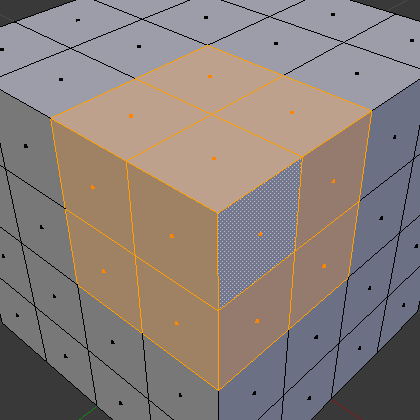
差し込みのための選択。 |
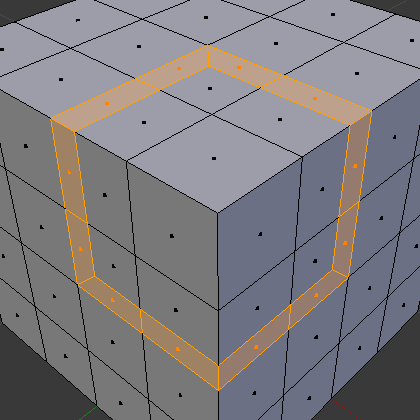
差し込み実施後の選択。 |
Options(オプション)
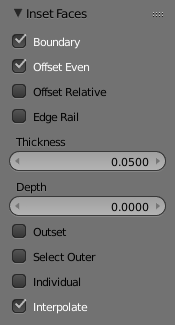
Inset(差し込み) 操作のオプション。
- Boundary(境界) B
開いた辺を差し込むかどうかを決定します。
- Offset Even(均一オフセット)
より均一な厚さを与えるためのオフセットをスケールします。
- Offset Relative(相対的なオフセット)
オフセットを周囲のジオメトリの長さでスケールします。
- Edge Rail(辺レール)
作成された頂点は、法線ではなく、内部ジオメトリの元の辺に沿ってスライドします。
- Thickness(幅)
オフセットのサイズを設定します。
- Depth(深度) Ctrl
新しく差し込まれた面を上下させて、深度を加えます。
- Outset(外側に挿入) O
Inset(差し込み)ではなく、Outset(外側に挿入) を作成します。ジオメトリを(範囲内ではなく)選択物の周囲に作成します。
- Select Outer(外側を選択)
操作後に差し込みのどちら側を選択するかを切り替えます。
- Individual(個別) I
デフォルトでは、Inset(差し込み) ツールは選択した面の周囲の領域で動作しますが、このオプションを使用すると、選択した各面を独自に差し込みできます。
- Interpolate(補間)
Interpolate mesh data: e.g. UVs, Color Attribute's colors, weights, etc.